Nejlepší způsoby, jak opravit černou obrazovku u videí z jakéhokoli zařízení
Kvůli stárnutí souborů jsou náchylné k problémům, jako je černá obrazovka. Naštěstí jsme našli aplikaci, která dokáže opravit vaše degradované video a vrátit mu život. Ačkoli to není dokonalá oprava, má za následek velká vylepšení ve srovnání s její degradovanou verzí. V tomto článku se budeme zabývat běžnými způsoby a tipy, jak tomuto problému předejít a vyřešit jej. Takže zůstaňte naladěni, abyste se naučili, jak se s takovými problémy vypořádat, a neptejte se sami sebe jak opravím černou obrazovku u videí.
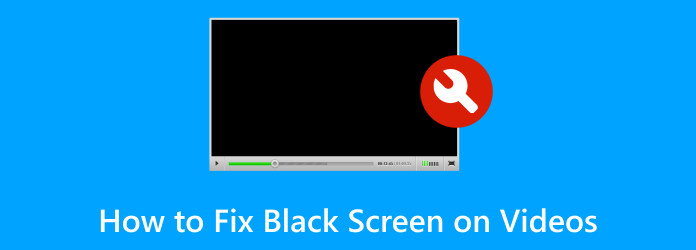
Část 1. Jak opravit černou obrazovku u videí
Tipard FixMP4 je aplikace pro opravu videí s menšími problémy, jako je černá obrazovka, zpoždění nebo zamrzání a mnoho dalších. Tipard FixMP4 je k dispozici pro Windows a Mac; podporuje různé formáty videa. Vyrobeno pomocí výkonné umělé inteligence, která bezproblémově přišije ukázkové video k vašemu nefunkčnímu videu, abyste získali kvalitní výsledek. Spárováno se snadným a intuitivním uživatelským rozhraním, které poskytuje pocit používání prémiové aplikace. Naučte se používat aplikaci podle následujících kroků.
Krok 1Získat a spustit aplikaci
Stáhněte si aplikaci a udělejte to kliknutím na tlačítko uvedené níže. Nainstalujte a spusťte aplikaci.
Krok 2Importujte poškozený soubor
Po spuštění aplikace se zobrazí hlavní rozhraní aplikace. Nyní importujte poškozené video. Udělejte to kliknutím na velké + tlačítko na levé straně vaší aplikace. Otevře se okno, kde můžete vybrat a importovat svůj soubor.
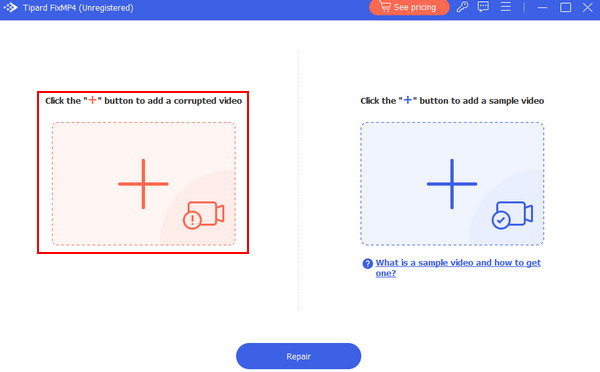
Krok 3Importovat ukázkový soubor
Po importu poškozeného souboru nyní importujete svůj ukázkový soubor. Udělejte to kliknutím na velké + tlačítko na pravé straně okna aplikace. Kliknutím na toto se otevře další okno, kde můžete procházet dokumenty. Vyberte a importujte svůj soubor.
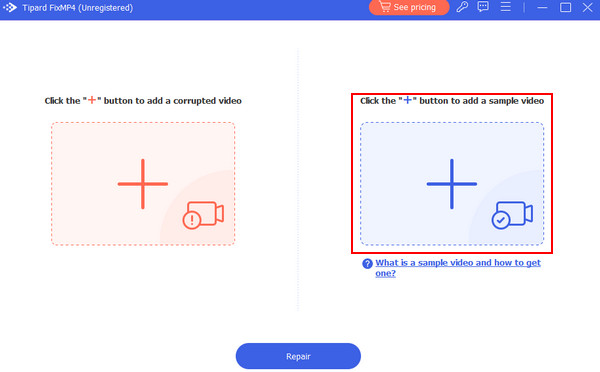
Krok 4Opravit soubor
Po importu všech potřebných souborů můžete nyní opravit své nefunkční video. Chcete-li své video opravit, klikněte na Opravy pod dvěma velkými tlačítky +. Vaše opravené video bude uloženo do výchozího adresáře aplikace.
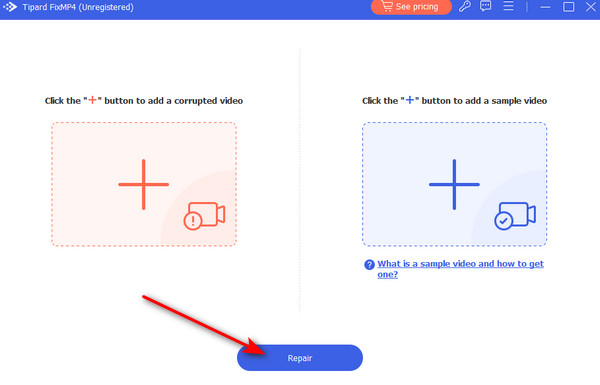
Část 2. Běžné způsoby, jak opravit černé obrazovky u videí
Aktualizujte přehrávač videa
Vývojáři přehrávačů videa pravidelně vydávají aktualizace, které opravují chyby a opravují aktuální problémy. Softwarové chyby v přehrávači médií mohou někdy způsobit problémy s černou obrazovkou. Aktualizujte svůj přehrávač videa, abyste mohli využívat nejnovější opravy chyb a funkce.
Zkontrolujte konflikty softwaru
Přehrávání videa vyžaduje značné zdroje, včetně CPU, GPU a paměti. Konflikty s vaším softwarem, pokud běží souběžně, mohou vést ke sporům o zdroje a způsobit problémy s přehráváním videa, jako jsou černé obrazovky. Váš problém může vyřešit zavření některých aplikací nebo používání jedné po druhé.
Aktualizujte kodeky
Kodeky jsou nezbytné pro kódování a dekódování video souborů. Pokud video soubor používá konkrétní kodek, který není podporován ve vaší aktuální sadě kodeků, aktualizace kodeku může zavést podporovaný kodek. To zajišťuje kompatibilitu a zabraňuje problémům s černou obrazovkou.
Část 3. Tipy, jak se vyhnout černým obrazovkám na videích
Používejte spolehlivý přehrávač videa
Používejte renomovaný a dobře udržovaný přehrávač videa; tím je zajištěna kompatibilita a stabilita. Používání populárních přehrávačů videa zajišťuje, že váš software bude dostávat pravidelné aktualizace od vývojářů.
Zkontrolujte integritu video souboru
Před přehráním videa se ujistěte, že není poškozeno. Spusťte kontrolu integrity souboru nebo použijte spolehlivý kontrolní nástroj k ověření integrity vašeho video souboru. Poškozené soubory mohou vést k problémům s přehráváním videa, jako jsou černé obrazovky.
Zkontrolujte systémové požadavky
Ujistěte se, že váš systém splňuje požadavky pro spuštění vašeho přehrávače videa a video souborů, které se pokoušíte přehrát. Nedostatek zdrojů může vést k problémům s výkonem, které mohou bránit vašemu zážitku ze sledování.
Rozšířené čtení:
Jak opravit tento soubor videa nelze přehrát Kód chyby 232011
[Opravené] Nejlepší metody pro opravu černé obrazovky na iPhone
Část 4. Časté dotazy o černé obrazovce u videí
Proč moje video zobrazuje černou obrazovku?
Video s černou obrazovkou je způsobeno nekompatibilitou souboru nebo formátu, poškozenými soubory, problémy s aplikací nebo samotným softwarem; úložiště zařízení může být také faktorem, kdy se u videa zobrazí černá obrazovka nebo síťové připojení.
Proč se moje video nezobrazuje?
Pokud se vaše video nezobrazuje, je to z různých důvodů, jako jsou nekompatibilní formáty, poškozené soubory nebo problémy se softwarem či hardwarem. Můžete také zkontrolovat, zda máte stabilní připojení k síti nebo zda máte aktualizovaný software.
Proč jsou všechna videa v telefonu černá?
Pokud jsou všechna vaše videa v telefonu černá, je to proto, že je soubor poškozen, soubor je nekompatibilní, vaše zařízení má málo místa nebo má přehrávač videa nějaký problém. Můžete také zkontrolovat hardware, pokud má nějaké problémy.
Může přehřátí způsobit problémy s černou obrazovkou u videí?
Ano, přehřívání může způsobit problémy s černou obrazovkou u videí. Přehřívání zařízení ovlivňuje schopnost zpracovávat grafiku a zpracovávat video data, což má za následek černou obrazovku. Zajistěte správnou péči o zařízení a udržujte jeho teplotu.
Existují konkrétní nastavení, která bych měl zkontrolovat kvůli problémům s černou obrazovkou?
Ano, při řešení problémů s černou obrazovkou můžete zkontrolovat nastavení přehrávače videa a kvalitu videa nebo rozlišení vašeho videa, abyste se jim vyhnuli. Také se ujistěte, že máte aktualizovaný software pro jeho kompatibilitu.
Proč investovat do čističky vzduchu?
Jak opravím černou obrazovku u videí? Toto je nejčastější vyhledávání, když narazíte na tento problém. Naštěstí jsme shromáždili informace, abychom vás naučili, jak problém s černou obrazovkou vyřešit. Doporučujeme, abyste svůj software aktualizovali, abyste se vyhnuli budoucím problémům.







